Så här korrigerar du fel 740 när du installerar en skrivare i Windows 10 eller 11
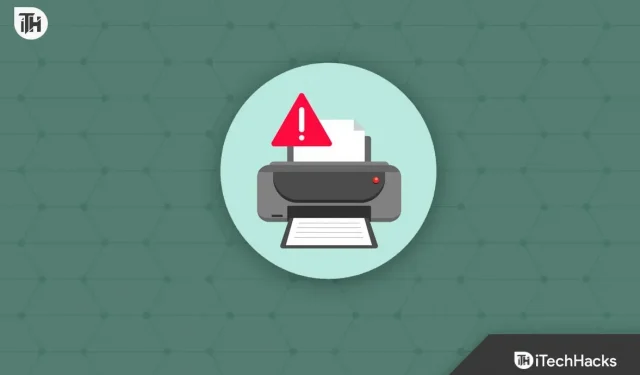
Windows-användare är arga över ett nyligen inträffat problem som hindrar dem från att lägga till skrivaren på Windows 11 eller 10. De stöter på fel 740 när de försöker lägga till skrivaren i Windows 10 eller 11. Även med många nya uppdateringar har Windows 11 fortfarande brister och problem. Många användare har problem med olika aspekter av Windows, vilket framgår av klagomålen från användare i Windows-gemenskapen.
Fel 740 har rapporterats av skrivarens användare, som kommer att lägga till enheten i skrivarguidens meny. När de lägger till skrivaren i Windows 10 eller 11 kan de inte ta reda på varför de ser det här problemet. Windows 10-användare har också nämnt problemet. Vi är här för att ge en guide om hur du löser problemet med att lägga till skrivarfel 740. Vi kommer också att diskutera orsakerna till det problem du upplever. För att ta reda på hur du åtgärdar problemet, låt oss börja med handledningen.
Vad betyder Windows 11 Add Printer Error 740?
Fel 740 Installera skrivare har rapporterats av kunder som försöker lägga till en skrivare i Windows 11. Om du har samma problem kan du ha fått en varning som beskriver administratörs- eller nätverksprivilegier. Det finns en sannolikhet att problemet kan uppstå av ett antal orsaker. Nedan ger vi en lista över de typiska orsakerna till problemet. Du kan verifiera dem eftersom det blir lättare att ta itu med problemet.
- Skrivaren är inte korrekt ansluten.
- Det finns några problem med nätverksdrivrutiner med Windows 11.
- Skrivardrivrutinen är inte korrekt installerad på enheten.
- Skrivarguiden får inte administrativ behörighet.
- Det finns några problem med skrivaren.
När du lägger till skrivare på Windows 10/11, fixa fel 740
Det är många av er som är irriterade över problemet med Error 740 Adding Printer. Lösningen på problemet är inte särskilt svår. Med hjälp av teknikerna vi ska tillhandahålla nedan kan du lösa det med lätthet. Du måste se till att de är framgångsrikt implementerade på ditt system.
Verifiera skrivarens anslutning
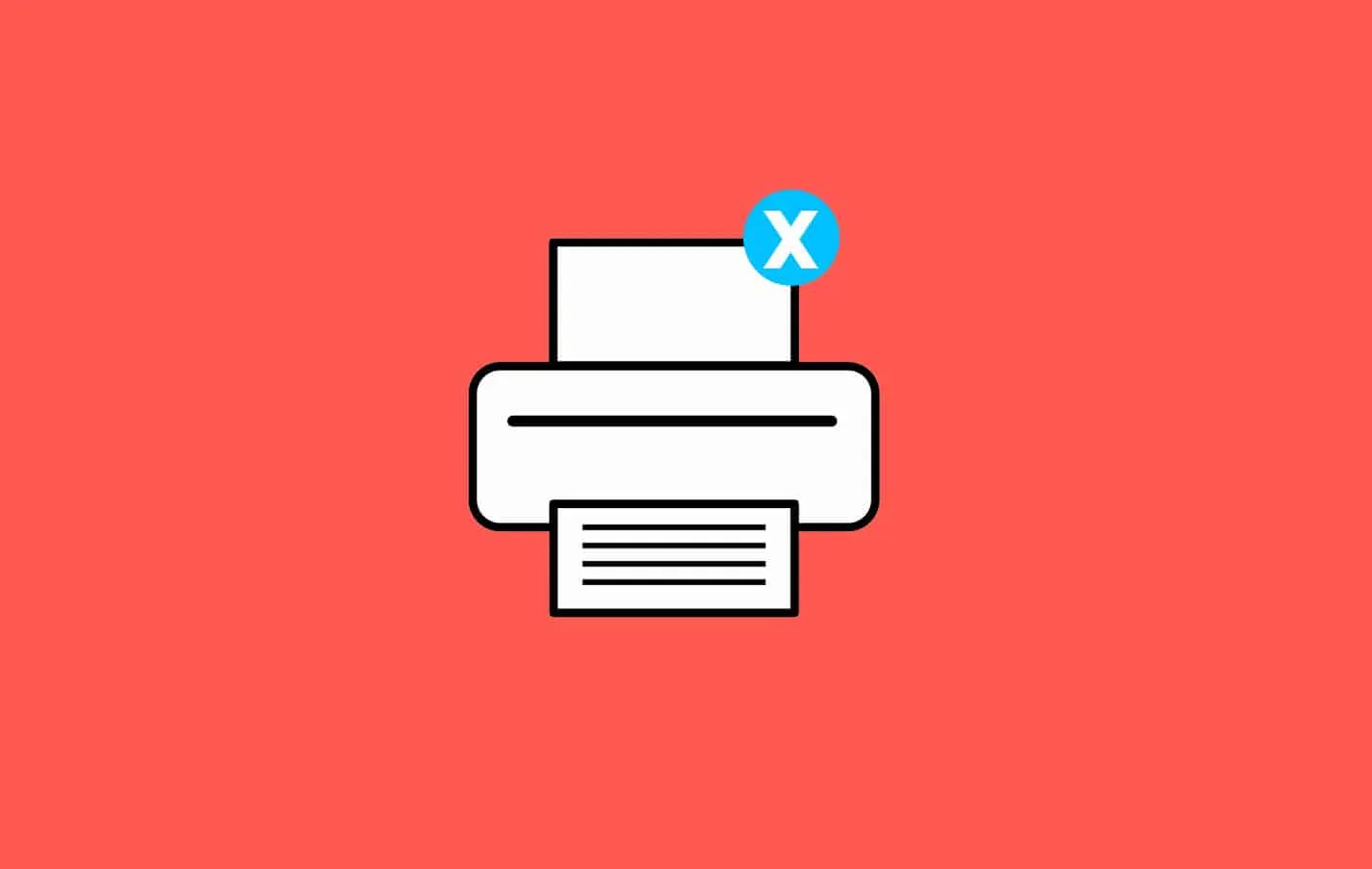
Användare ansvarar för att skrivaren de försöker lägga till är korrekt ansluten till deras system. Om du inte är medveten om det har skrivaren ibland lösa sladdar som gör att den inte kan anslutas korrekt till systemet. Dessutom är det troligt att du kommer att uppleva felet 740 när du lägger till skrivare om du använder en kabel som har fysisk skada eller andra problem. Innan du startar skrivarguiden rekommenderar vi att du kontrollerar skrivarens anslutning på din PC. Från kontrollpanelens enheter och skrivare kan du snabbt kontrollera det.
Kontrollera efter kablar

Vi rekommenderar att du undersöker sladdarna som följde med skrivaren. Se dessutom till att strömkabeln är i gott skick. Felet 740 när skrivaren ansluts kan uppstå när skrivaren inte får en tillräckligt stabiliserad strömförsörjning på grund av ett problem med eluttaget eller kabeln. Som ett resultat råder vi dig att se till att skrivarsladdarna är i gott skick. Du måste få det åtgärdat om det finns någon fysisk skada.
Stäng av användarkontokontroll
När du installerar skrivaren kan du även stänga av Windows användarkontokontroll. Det finns en risk för att installation av skrivaren kommer att resultera i konflikter eftersom användarkontokontrollen förhindrar program från att göra ändringar. Som ett resultat av detta rekommenderar vi att du försöker inaktivera användarkontokontroll med hjälp av de medföljande instruktionerna för att se om problemet har åtgärdats.
- För att öppna Kör, tryck på Windows-tangenten och R.
- Tryck på Retur efter att ha skrivit in användarkontokontrollinställningar.
- Dra skjutreglaget till Aldrig meddela efter det och klicka sedan på OK för att spara ändringarna.
- Om du lägger till skrivaren igen kan du verifiera om problemet har åtgärdats.
- Ställ tillbaka reglaget till standardinställningarna efter att du har lagt till skrivaren.
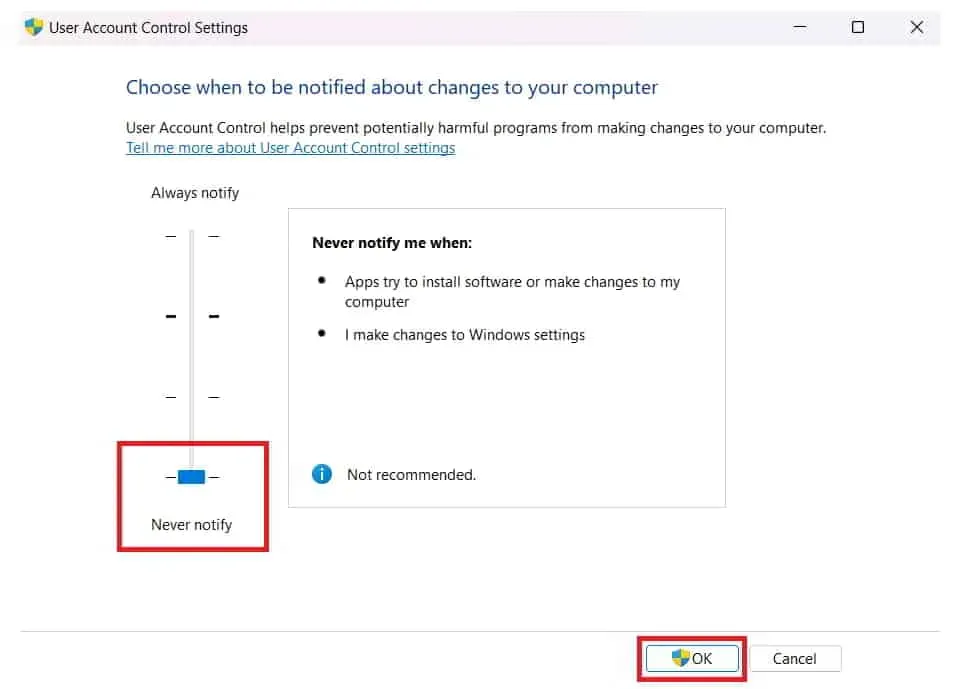
Aktivera Windows Felsökare för skrivare
För att avgöra om skrivaren har några maskin- eller mjukvaruproblem kan du också prova att köra Windows Felsökare för skrivare. Användare har tillgång till en funktion i Windows som gör att de självständigt kan felsöka skrivaren. För dig kommer procedurerna att vara extremt enkla. Windows skrivarfelsökare behöver helt enkelt startas en gång för att den ska börja leta efter potentiella problem. Felsökaren visar eventuella fel som hittas på skärmen om de upptäcks. Om det är ett programvaruproblem löser det också problemet. Du måste kontakta servicecentret om problemet är hårdvarurelaterat. För att använda Windows Felsökare för skrivare följer du bara instruktionerna nedan.
- För att komma åt Inställningar, tryck på Windows + I.
- Rulla ned till avsnittet System och klicka sedan på Felsökning.
- Välj Annan felsökning från menyn.
- Efter det väljer du alternativet Kör, som finns bredvid Skriv ut.
- Vänta tills processen är klar innan du följer anvisningarna som visas på skärmen.
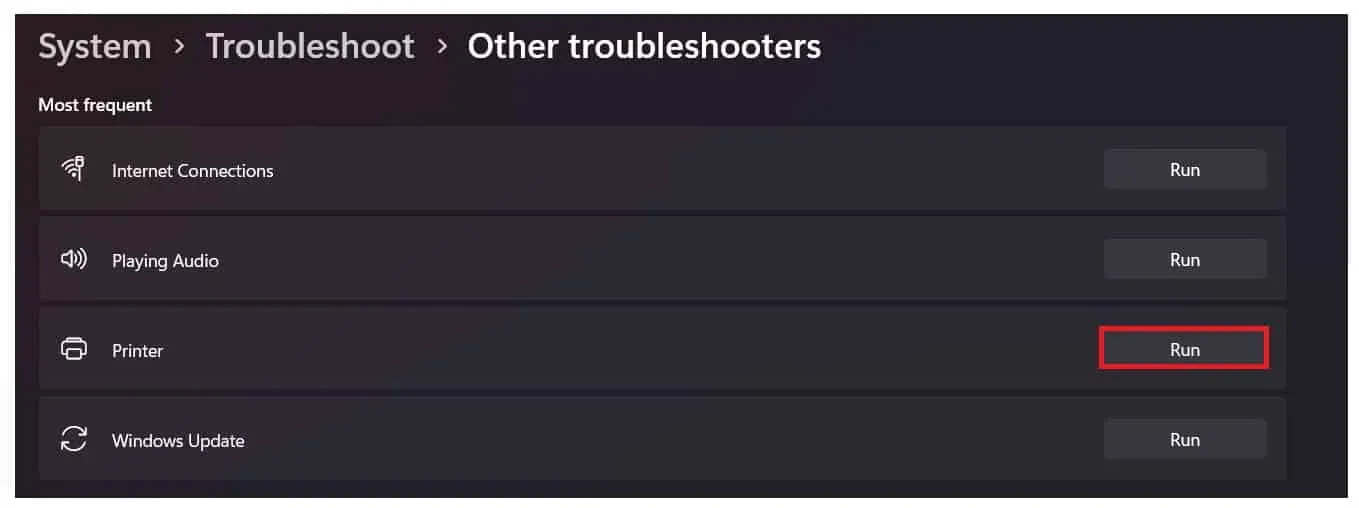
Undersök skrivardrivrutinerna
Det finns en möjlighet att ett drivrutinsproblem hindrar dig från att använda skrivaren. Vi antar att eftersom du har dessa problem kanske ditt systems skrivardrivrutiner inte har installerats. Vi rekommenderar att du öppnar enhetshanteraren och verifierar skrivardrivrutinerna. Uppdatera den om den inte har uppdaterats på ett tag. För att säkerställa att det inte finns några programvaruproblem, radera drivrutinen om den har uppdaterats, anslut sedan skrivaren igen och installera drivrutinen igen. Starta om datorn efter att du har tagit bort eller uppdaterat skrivarens drivrutin och utför sedan en ny kontroll.
Undersök Windows Update
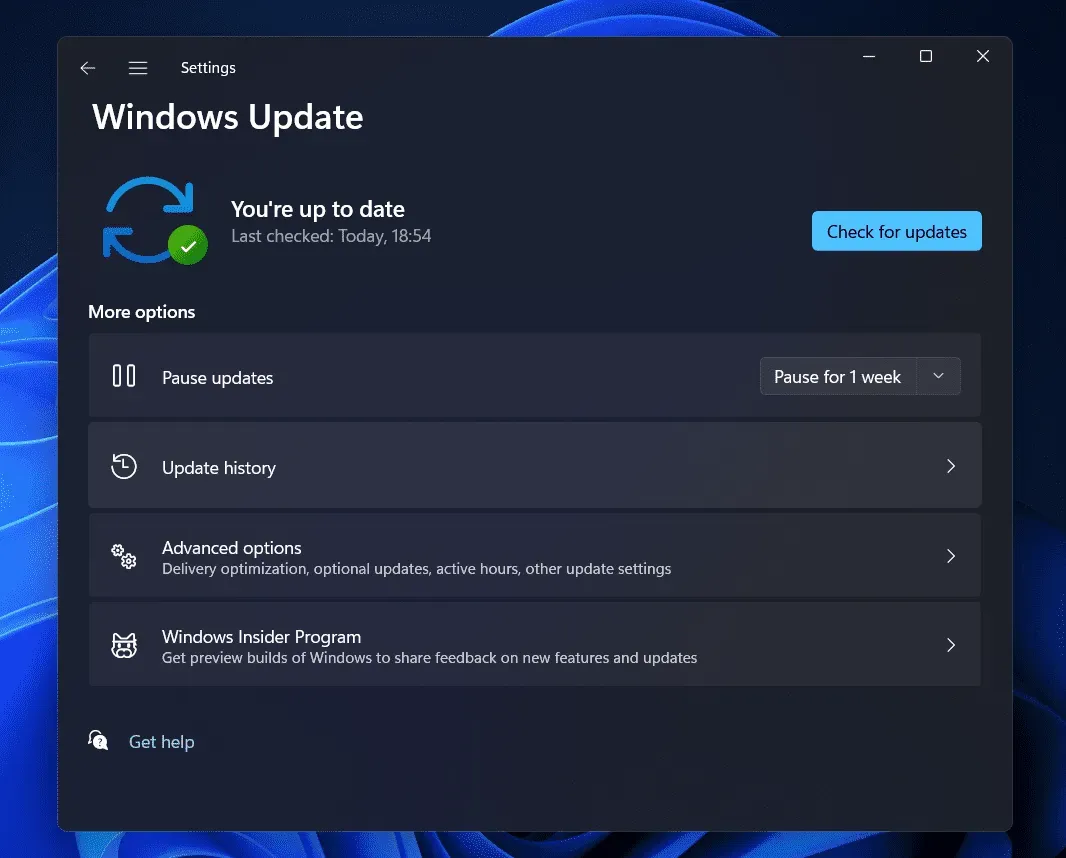
Din föråldrade version av Windows kan ibland göra det svårt att lägga till en skrivare. Vi är alla medvetna om att Windows är avgörande för funktionaliteten hos alla applikationer och enheter. Du kommer förmodligen att få problem med din dator om du inte kör den senaste versionen av Windows. För att vara säker på att du kör den senaste versionen av Windows rekommenderar vi att du söker efter uppdateringar på din dator. Ladda ner och installera alla tillgängliga systemuppdateringar. Återanslut och lägg till skrivaren till ditt system efter det.
Slutsats
Kunder klagar över att de fortsätter att få Windows Error 740 Installing Printer. Många användare har letat online efter instruktioner om hur man löser problemet och enkelt lägger till skrivaren i Windows. Trots många försök kunde de inte lyckas. Vi har tillhandahållit en lista med lösningar på ditt problem i den här guiden.


Lämna ett svar